Ви можете зробити додаткові програми доступними для автоматичного запуску. Програми відображатимуться в параметрах, які відображаються на сторінці "Запуск" у розділі "Настройки", коли ви налаштуєте автоматичний запуск програм під час запуску пристрою (якщо його вибрано, програми можуть відображатися на панелі завдань або в іншому місці, або програми можуть запускатися за лаштунками).

Щоб дізнатися, які програми доступні, перейдіть у меню Пуск > Настройки > програми > запуску. Якщо відображається повідомлення "Не вдалося знайти цю програму" як назву програми, можливо, вона знаходиться на мережевому диску або шлях до програми не існує. Іноді це трапляється, якщо програму було видалено, і ви можете додати її ще раз, щоб спробувати виправити її.
Якщо ви не бачите програму, яку потрібно налаштувати на автоматичний запуск, спробуйте додати її.
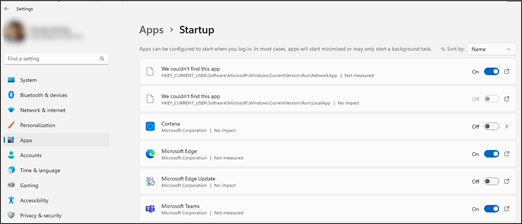
Додавання програми до доступних параметрів
Якщо потрібна програма не відображається на сторінці "Запуск", спробуйте додати її двома способами.
-
Ви можете завантажити його з Microsoft Store.
Примітка.: Не всі програми з Microsoft Store будуть доступні для сторінки запуску. Якщо ви завантажите програму, але вона не відображається на сторінці "Запуск", вона може бути недоступна для автоматичного запуску.
-
Якщо програма недоступна в Microsoft Store (. програми MSIX) можна використовувати розташування папок, щоб додати його. Вам потрібно буде завантажити його, зверніть увагу на розташування папки, до якої його інстальовано, а потім скопіюйте виконуваний файл із цієї папки до однієї з наведених нижче рекомендованих папок.
Тільки ви побачите програму на сторінці Запуску, якщо ви використовуєте:
%назва_профілю_користувача%\AppData\Roaming\Microsoft\Windows\Start Menu\Programs\Startup Anyone using the device (Запуск
будь-кого, хто використовує пристрій), за потреби бачитиме програму на сторінці запуску:
%ProgramData%\Microsoft\Windows\Start Menu\Programs\Startup
Докладні відомості про те, як додати програму, щоб тільки ви її бачили, див. в статті Додавання програми для автоматичного запуску під час запуску в Windows 10.
Перегляд шляхів для програм, які не вдалося знайти
Якщо потрібно виправити програму з пошкодженим шляхом і відобразити її належним чином на сторінці "Запуск", можна додати її. Якщо ви просто хочете побачити недійсний шлях, ви можете переглянути шлях і переконатися, що це те, що ви очікуєте.
-
Перейдіть до меню Пуск > Настройки > програми > запуску.
-
Натисніть піктограму

Примітка.: Програми, інстальовані через Microsoft Store (. Програми MSIX) не мають цих піктограм. Якщо вибрати піктограму для цих програм, Файловий провідник відкриє та виділить виконуваний файл.
Якщо немає дійсного шляху, у вікні відображається розташування реєстру, яке містить недійсний шлях.

-
Перейдіть до розташування реєстру та знайдіть пошкоджений шлях.
Якщо програма відображається лише на сторінці "Запуск", перегляньте наведені нижче статті.
HKCU\Software\Microsoft\Windows\CurrentVersion\Run
Якщо будь-хто інший, хто користується пристроєм, бачить програму на сторінці запуску:-
HKLM\Software\Microsoft\Windows\CurrentVersion\Run
-
HKLM\Software\Wow6432Node\Microsoft\Windows\CurrentVersion\Run
-
Увага!: Ми не радимо нічого змінювати в реєстрі. У такому разі радимо спочатку створити резервну копію реєстру .
Пов’язана стаття
Налаштування автоматичного запуску програм під час запуску пристрою










